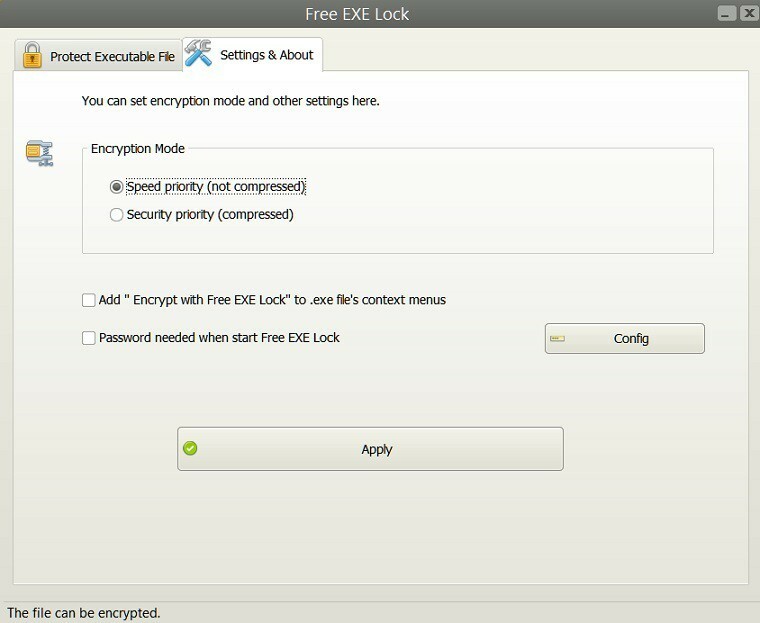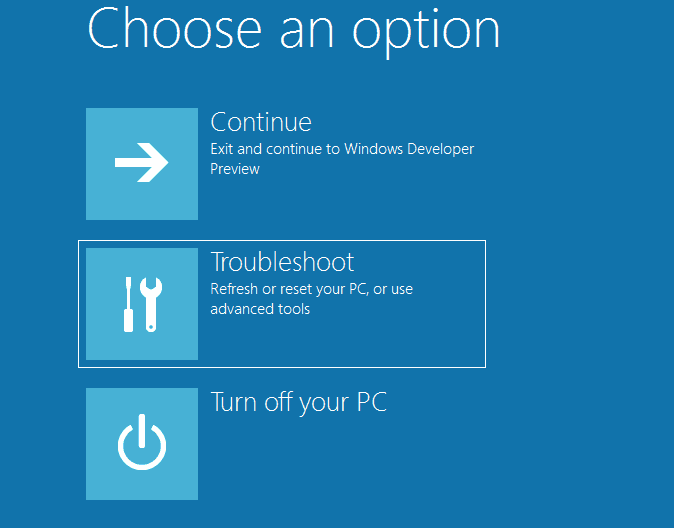Muchos usuarios de Windows 8, Windows 10 se quejan de la falta de opciones de personalización que se ofrecen de forma predeterminada. Sin embargo, Windows 8, Windows 10 tiene algunas características notables que permiten a los usuarios personalizar sus dispositivos. Cambiar la pantalla de inicio de sesión de Windows 8, Windows 10 es una de estas características, y debido a que muchos no tienen muy claro cómo hacer esto, hoy le mostraré exactamente cómo puede cambiar su pantalla de inicio de sesión en cualquier dispositivo con Windows 8, Windows 10.
Además de la pantalla de bloqueo clásica, Windows 8, Windows 10 tiene otros métodos de autenticación, como contraseñas de imágenes. Examinaremos todos estos cambios que puede realizar en su computadora con Windows 8, Windows 10.
¿Quiere cambiar la pantalla de inicio de sesión de Windows? A continuación, le indicamos cómo hacerlo en Windows 10 y Windows 8
Cambiar la configuración de la pantalla de inicio de sesión es bastante simple en Windows 10 y 8.1, y en este artículo vamos a cubrir los siguientes temas:
- Fondo de pantalla de inicio de sesión de Windows, imagen - Si desea cambiar el fondo de la pantalla de inicio de sesión, puede hacerlo fácilmente desde Windows 10. Puede elegir uno de los muchos fondos disponibles o puede usar su propio fondo personalizado.
- Pantalla de inicio de sesión de Windows en blanco - Muchos usuarios informaron que su pantalla de inicio de sesión está en blanco. Esto puede ser un gran problema e impedirle iniciar sesión en Windows.
- Pantalla de inicio de sesión de Windows al revés - Este es un problema inusual que puede aparecer en algunas PC. Si tiene este problema, lo más probable es que la causa sea su controlador de pantalla.
- No aparece la pantalla de inicio de sesión de Windows - A veces, es posible que la pantalla de inicio de sesión no aparezca en absoluto. Ya escribimos una guía sobre cómo arreglar una pantalla de inicio de sesión de Windows 10 que falta, Así que asegúrese de comprobar que funciona.
- Pantalla negra de inicio de sesión de Windows con cursor - Según los usuarios, algunos de ellos están obteniendo pantalla negra con cursor al intentar iniciar sesión en Windows 10. Ya cubrimos este problema en el pasado, por lo que debería poder solucionarlo.
- Eliminar la pantalla de inicio de sesión de Windows - Algunos usuarios no quieren ver una pantalla de inicio de sesión mientras inician Windows. No puede eliminar la pantalla de inicio de sesión, pero siempre puede eliminar su contraseña o configurar su PC para que inicie sesión automáticamente.
- La pantalla de inicio de sesión de Windows tarda mucho tiempo, atascada - A veces, es posible que se quede atascado en la pantalla de inicio de sesión de Windows. En uno de nuestros artículos anteriores explicamos qué hacer si Windows 10 está bloqueado en una pantalla de bienvenida, Así que asegúrese de comprobar que funciona.
- La pantalla de inicio de sesión de Windows parpadea, desaparece - Varios usuarios informaron que su pantalla de inicio de sesión sigue parpadeando. En algunos casos, la pantalla de inicio de sesión puede desaparecer por completo. Lo más probable es que esto se deba a un controlador defectuoso o una instalación de Windows 10 dañada.
- Bucle de pantalla de inicio de sesión de Windows 10 - En algunos casos raros, es posible que se quede atascado en un bucle de pantalla de inicio de sesión de Windows 10. Este es un problema inusual, pero debería poder solucionarlo creando una nueva cuenta de usuario.
Cambiar la pantalla de inicio de sesión predeterminada en Windows 8
Si instaló Windows 8 recientemente, probablemente tendrá la pantalla de bloqueo de imagen simple que muestra diferentes aplicaciones. Esta pantalla se puede personalizar agregando otras imágenes y otras aplicaciones, así como agregando una pantalla de inicio de sesión completamente nueva.
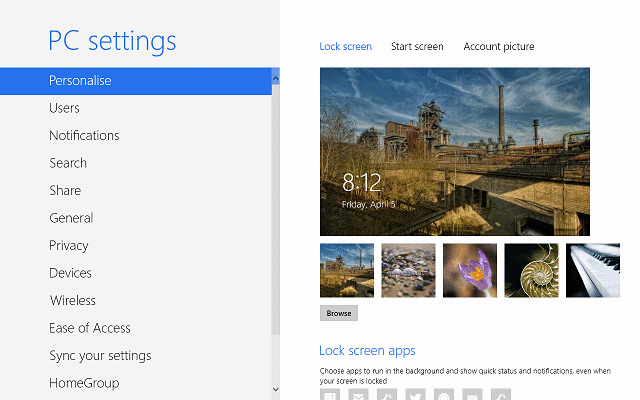
Si desea cambiar la imagen de la pantalla de inicio de sesión de Windows 8 a otra, solo tiene que seguir estos pasos:
- Abre el Ajustes encanto y haga clic o toque en Cambiar los ajustes del PC.
- Desde aquí, navega hasta el Personalizar pestaña.
Allí encontrará la opción de elegir otra imagen de inicio de sesión o buscar en su computadora una imagen personalizada. En la misma ventana, tienes el Pantalla de inicio pestaña, que le permite cambiar el estilo y el color de fondo de la pantalla de la IU moderna.
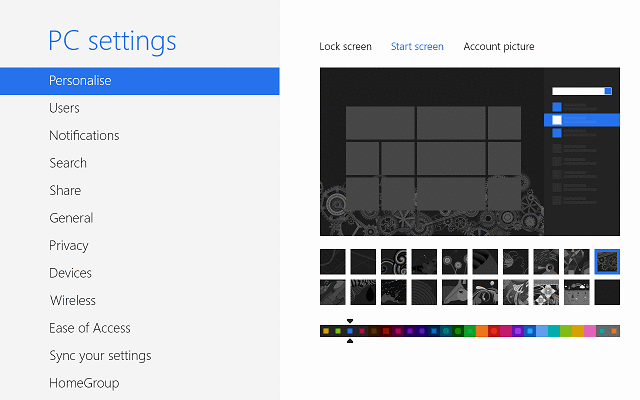
Si desea cambiar su pantalla de inicio de sesión de Windows 8 a una contraseña de imagen, todo lo que necesita hacer es ir a la ventana Usuarios y hacer clic o tocar en Crear una contraseña de imagen.
Desde aquí, ingresará a un asistente en el que tendrá que buscar en su computadora la imagen que desea establecer como contraseña de imagen, luego agregar las tres acciones que desbloquearán su computadora.
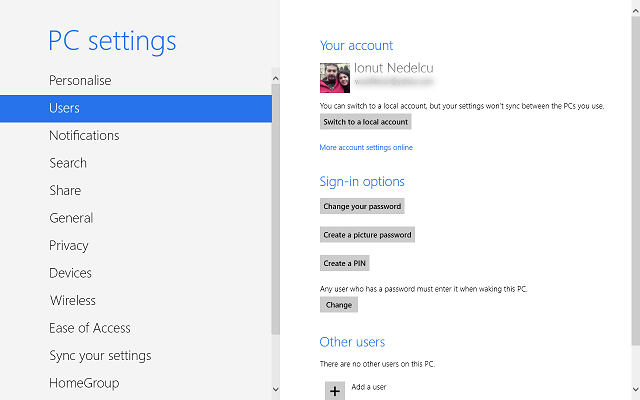
Estas acciones pueden ser una línea, un punto o un círculo, y debe ingresarlas en el mismo orden y dirección en que las realizó originalmente; de lo contrario, no le permitirá iniciar sesión en su computadora.
Como puede ver, el proceso de cambiar la pantalla de inicio de sesión de Windows 8 es bastante sencillo. No requiere que los usuarios pierdan demasiado tiempo en esta tarea, y también aumenta la sensación del dispositivo, haciéndolo reflejar mejor la personalidad del usuario.
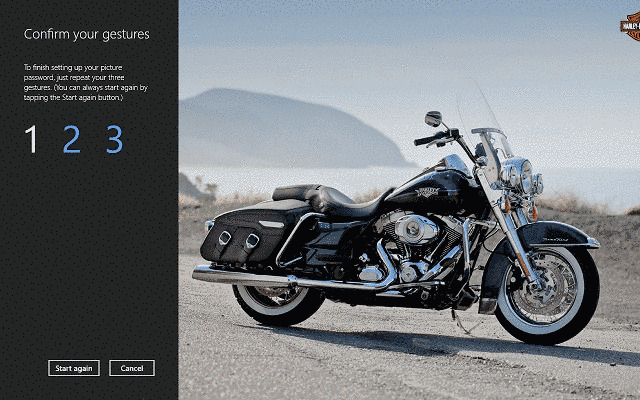
Otra cosa que puede hacer es eliminar la contraseña de su computadora. Si bien le recomiendo encarecidamente que no haga esto, algunos usuarios quieren que sus computadoras se abran sin necesidad de una contraseña. Sin embargo, así es como se hace:
- Abre el Ajustes Encanto
- Haga clic o toque en Cambiar los ajustes del PC
- Haga clic en Usuarios
- Cambiar a Cuenta local
Nota: No es posible eliminar la contraseña de su computadora cuando usa la cuenta de Microsoft, por lo tanto, debe usar una cuenta local
- Haga clic en Cambiar la contraseña
- Después de ingresar su contraseña actual, se le pedirá la nueva.
- Deja el campo de contraseña negro y haga clic en Aceptar
- Ahora, inicie sesión en su computadora, tendrá la pantalla de inicio de sesión de Windows 8 que modificó anteriormente y en la pantalla de Usuario, no se le pedirá una contraseña.
- LEER TAMBIÉN: Windows 10 te permitirá restablecer las contraseñas desde la pantalla de bloqueo
Cambiar la pantalla de inicio de sesión predeterminada en Windows 10
En Windows 10, cambiar el proceso de la pantalla de inicio de sesión es ligeramente diferente. Si desea cambiar la imagen de fondo en su pantalla de inicio de sesión, solo necesita hacer lo siguiente:
- Abre el Aplicación de configuración. Puede hacerlo rápidamente presionando Tecla de Windows + I atajo.
- Ahora navega hasta el Personalización sección.
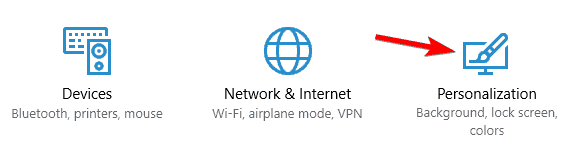
- En el panel izquierdo, seleccione Bloquear pantalla.
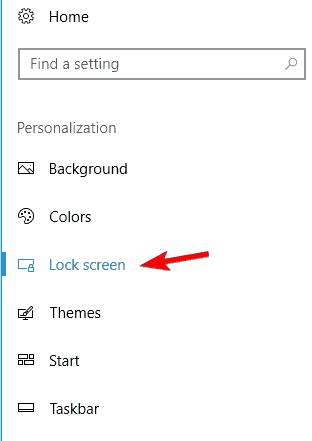
Ahora puede personalizar la apariencia de su pantalla de bloqueo. Por ejemplo, puede elegir una imagen de fondo que usará para su pantalla de bloqueo. Hay varias imágenes disponibles para elegir, pero también puede buscar en su PC sus propias imágenes.
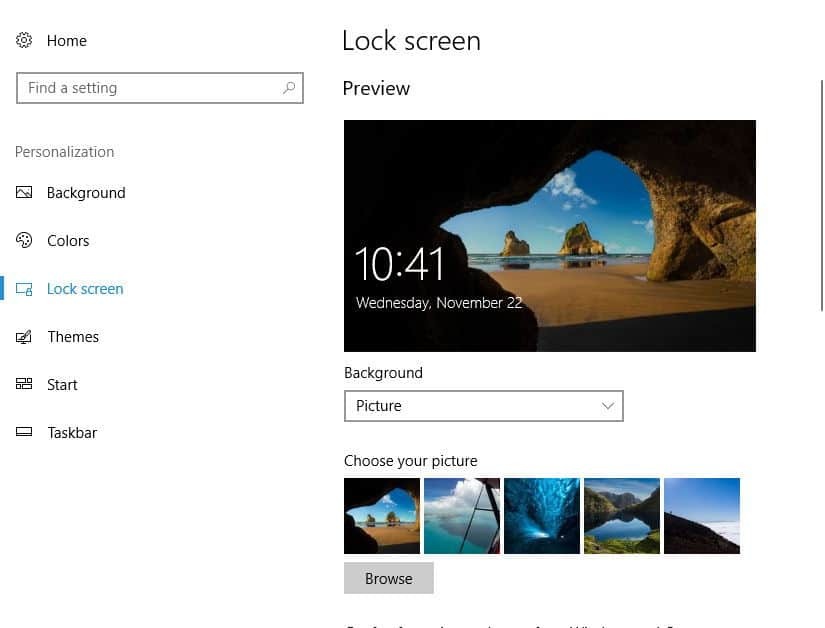
Además de una sola imagen, también puede tener una presentación de diapositivas en su PC mientras su PC está bloqueada. O si siempre desea una imagen diferente en su pantalla de bloqueo, es posible que desee utilizar Proyector de Windows característica.
Si lo desea, puede habilitar datos divertidos y consejos de Windows y Cortana. Esta es solo una característica opcional, pero puede proporcionarle información interesante de vez en cuando. Por supuesto, puede ver el estado detallado de ciertas aplicaciones directamente en la pantalla de bloqueo, lo cual es útil si necesita consultar su calendario o correo electrónico.
La pantalla de bloqueo también le permite ver el estado rápido de sus aplicaciones, para que pueda verificar fácilmente la cantidad de correos electrónicos nuevos o mensajes perdidos. Hablando de estados rápidos, puede ver estados rápidos de hasta 7 aplicaciones diferentes en su pantalla de bloqueo.
Además de la personalización visual, Windows 10 le permite cambiar la forma en que inicia sesión en Windows 10. Para acceder a esta configuración, debe hacer lo siguiente:
- Abre el Aplicación de configuración E ir a Cuentas sección.
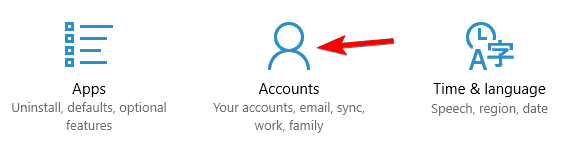
- En el panel izquierdo, seleccione Opciones de inicio de sesión.
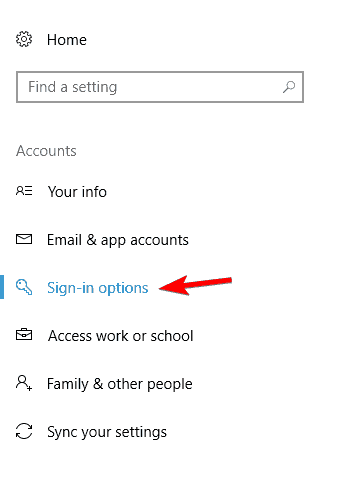
Desde aquí puede cambiar varias configuraciones de inicio de sesión. Por ejemplo, puede configurar su PC para que se bloquee automáticamente si no está. Esta función es bastante útil si desea proteger su PC del acceso no autorizado. Al usar esta función, evitará que sus compañeros de trabajo o de habitación usen su PC cuando usted no esté cerca.
- LEER TAMBIÉN: Ahora puede hablar con Cortana en la pantalla de bloqueo en Windows 10
Windows 10 también es compatible Windows Hello función, y si desea configurar su PC para iniciar sesión con su huella dactilar, puedes hacerlo desde aquí. Además de la huella digital, también puede iniciar sesión escaneando su rostro. Tenga en cuenta que para utilizar Windows Hello es necesario tener el hardware adecuado.
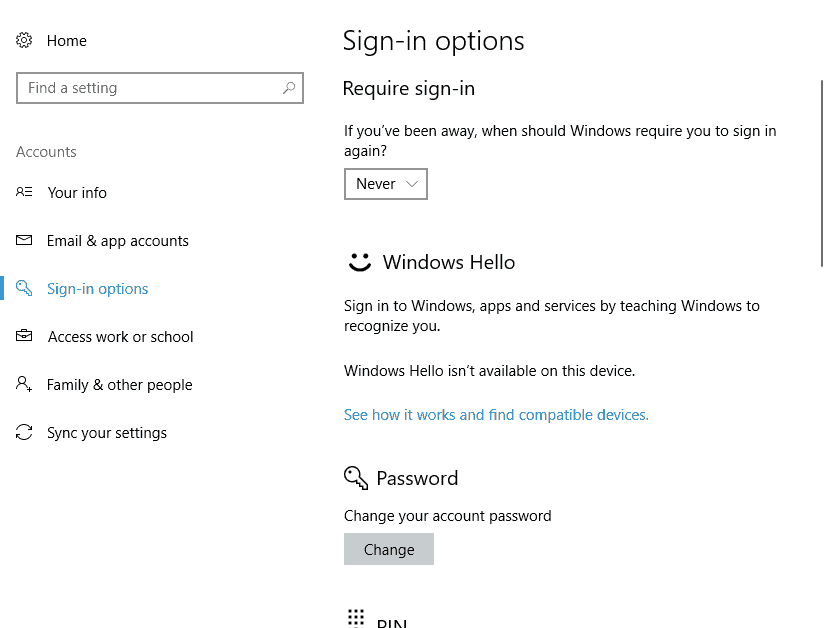
También puede cambiar fácilmente la contraseña de su cuenta directamente desde esta sección. Si lo desea, puede configurar un ALFILER y utilícelo en lugar de su contraseña para iniciar sesión en Windows.
También puede utilizar su PIN para iniciar sesión en otras aplicaciones de su PC. El uso de un PIN tiene sus ventajas, y si no desea memorizar su contraseña o si desea iniciar sesión rápidamente en Windows 10, el PIN puede ser la opción correcta para usted.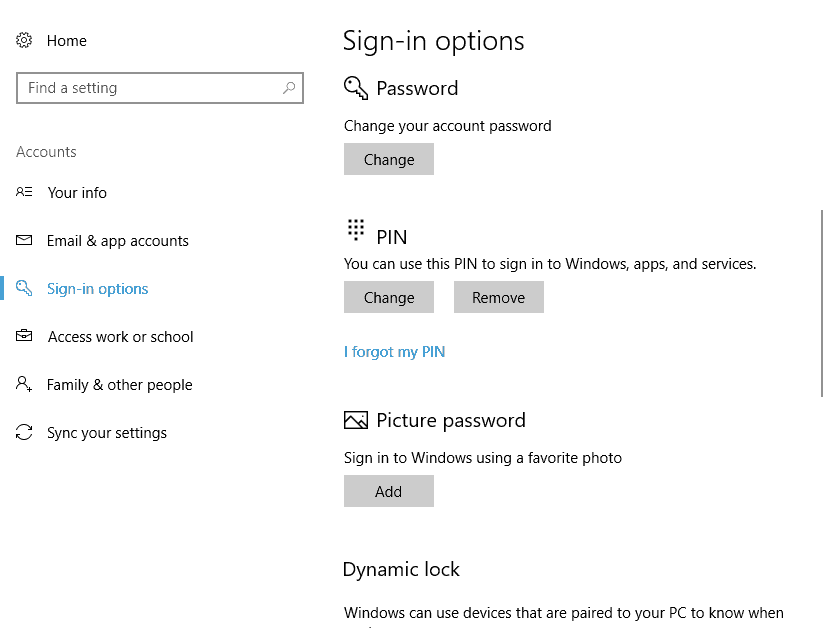
Por supuesto, la función de contraseña de imagen todavía está ahí y puede desbloquear su PC realizando gestos en la pantalla de bloqueo.
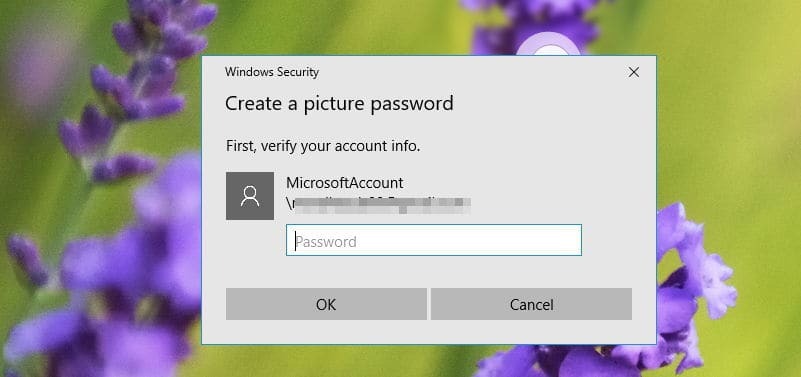
También puede utilizar una función de bloqueo dinámico y emparejar su PC con su teléfono inteligente o cualquier otro Bluetooth dispositivo. Al habilitar esta función, su PC se bloqueará automáticamente cada vez que su teléfono se mueva fuera del alcance de Bluetooth.
Esta es una gran característica porque bloqueará automáticamente su PC una vez que se aleje de ella. Tenga en cuenta que los diferentes teléfonos y adaptadores Bluetooth tienen un alcance diferente, por lo que es posible que su PC no se bloquee tan pronto como se aleje de él.
Por último, hay una opción de privacidad disponible. Si desea ocultar los detalles de su cuenta, como su dirección de correo electrónico, desde la pantalla de bloqueo asegúrese de desactivar esta función.
Como puede ver, el proceso de cambiar la pantalla de inicio de sesión de Windows 8, Windows 10 es muy simple y cualquiera puede hacerlo sin apenas esfuerzo.
LEER TAMBIÉN:
- Cómo habilitar Cortana en la pantalla de bloqueo de Windows 10 en
- ¿Ves anuncios en la pantalla de bloqueo de Windows 10? Así es como detenerlos
- Cómo quitar la pantalla de bloqueo de Windows 8.1
- Solución: el protector de pantalla no funciona en Windows 10
- Solución: la pantalla de la computadora portátil tarda un minuto en encenderse después de la actualización de aniversario de Windows 10